La forma más fácil de enviarte a vos mismo mensajes de WhatsApp desde un celular, la web y la PC
:quality(75):max_bytes(102400)/https://assets.iprofesional.com/assets/jpg/2019/09/484466.jpg)
Los servicios en la nube de Google, Apple y otros proveedores y las aplicaciones para tomar notas como Keep, Trello o Evernote son excelentes para guardar enlaces, archivos, mensajes, notas de voz, etc. Sin embargo, eso no es posible con las aplicaciones de mensajería instantánea, ya que no te permiten enviarte mensajes a vos mismo. Para cambiar eso, los desarrolladores de WhatsApp agregaron la capacidad de enviar mensajes a uno mismo.
Millones de usuarios de WhatsApp envían un mensaje a un número alternativo para recordar, leer o ver más tarde. Pero desde diciembre no necesitás ni reenviar ni enviar chats a otra persona o número.
¿Cómo es la función de enviarte un mensaje a vos mismo en WhatsApp?
Es una función que funge como una nota para vos mismo en la que podés enviarte mensajes como si tuvieras una conversación normal. Eso significa que podés enviarte texto, archivos multimedia y contactos, anotar una nota rápida o guardar enlaces web importantes en WhatsApp.
Esta nueva función de mensaje propio de WhatsApp está disponible para sus versiones oficiales en Android, iOS, web y aplicaciones de escritorio. Te mostraremos cómo enviarte mensajes a vos mismo en WhatsApp. Antes de comenzar, aseguráte de estar ejecutando la última versión de WhatsApp en dispositivos móviles y de escritorio.
Cómo enviarte un mensaje a vos mismo en WhatsApp en un celular
- Iniciá WhatsApp en tu iPhone o teléfono móvil con Android.
- Tocá el botón Nuevo chat: en iPhone, está en la esquina superior derecha; en Android, se coloca en la esquina inferior derecha.
- Tocá tu nombre, en la sección Contactos en WhatsApp.
- Escribí tu mensaje y presioná Volver para enviarte un mensaje de WhatsApp a vos mismo.
Después de iniciar una conversación, dirigite a ella para enviarte una foto, un documento, una ubicación, un contacto y notas de voz.
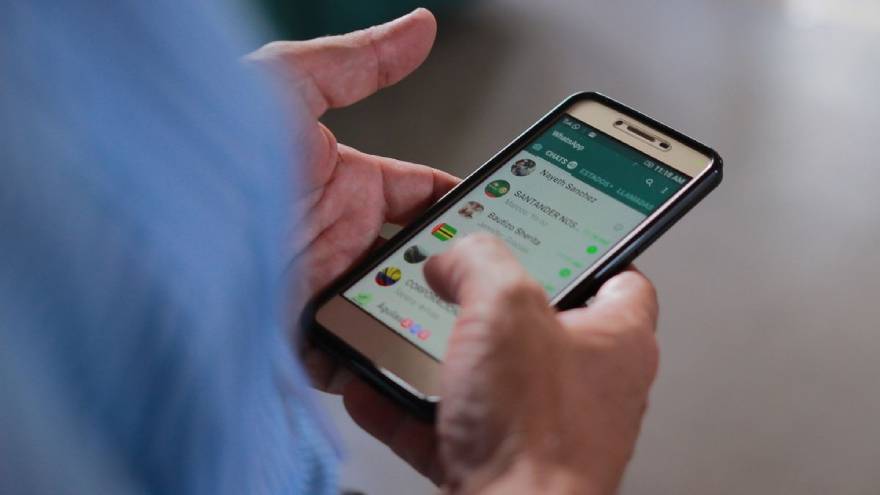
Poner tu nombre en lugar del número en el mensaje a vos mismo en WhatsApp
Si ves tu número en la opción de mensaje de WhatsApp a vos mismo en lugar de tu nombre, probablemente se deba a que tu información de contacto no está almacenada ni sincronizada con WhatsApp. Podés ir a Contactos e ingresar tus datos o hacerlo desde el mismo WhatsApp.
- Abrí WhatsApp en tu teléfono, dirigite a la conversación con vos mismo y tocá tu número en la barra superior.
- A continuación, tocá Editar en la esquina superior derecha. O podés tocar Detalles de contacto.
- Escribí tus datos de contacto y tocá Guardar.
- Si no podés acceder a la opción Guardar, tocá Agregar campo y luego seleccioná un campo de tu elección. Podés escribir y eliminar información para dejar el campo vacío. Ahora, tocá Guardar.
Cómo administrar los mensajes a vos mismo en WhatsApp
WhatsApp te permite estas acciones en tus mensajes con vos mismo:
- Búsqueda.
- Ver medios, enlaces y documentos dentro del chat.
- Marcar y ver mensajes destacados.
- Cambiar fondo de pantalla y sonido.
- Administrar la configuración de medios.
- Enviarte mensajes que desaparecen a vos mismo.
- Exportar chat.
- Vaciar la conversación.
Administrar auto mensajes en WhatsApp.
Para acceder a esta configuración, dirigite a la ventana de autoconversación y tocá tu nombre en la barra superior. Hacé clic en la configuración deseada.
Si a menudo te enviás información confidencial a vos mismo, es recomendable que habilites la función de mensajes que desaparecen mientras te envías a vos mismo. Eso te salvará de cualquier tipo de vergüenza o percance de privacidad.
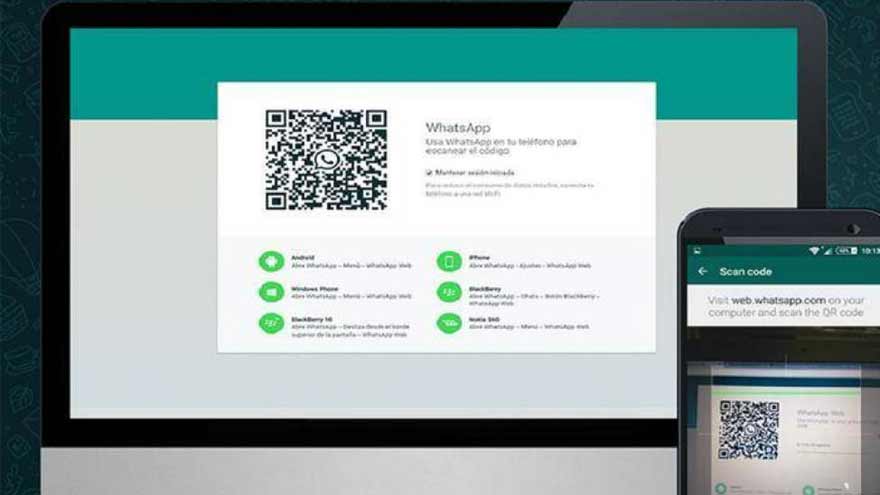
Cómo enviarte un mensaje a vos mismo en WhatsApp desde la web o una PC
- Antes de continuar, abrí WhatsApp Web o WhatsApp Desktop e iniciá sesión.
- Hacé clic en el botón Nuevo chat de las opciones en la parte superior. Tocá el botón Nuevo chat para enviarse un WhatsApp a sí mismo
- A continuación, seleccioná tu Nombre/Número de los contactos.
- Escribí el mensaje, grabá audio o compartí archivos con vos mismo.
¿Podés compartir archivos multimedia con vos mismo en WhatsApp? Sí, podés compartir imágenes y videos desde tu rollo de cámara, usar la cámara para obtener imágenes nuevas o incluso reenviar medios o enlaces de otros chats de WhatsApp.
Si no podés enviarte mensajes a vos mismo en WhatsApp, es posible que estés utilizando una versión anterior de la aplicación. Como la función se introdujo recientemente, aseguráte de que tu aplicación de WhatsApp esté actualizada a la última versión.
Liberá el espacio que ocupa WhatsApp en tu celular
La función de gestión de almacenamiento de WhatsApp, que se encuentra en Configuración > Almacenamiento y datos > Gestión de almacenamiento, puede mostrarte algunas estadísticas impresionantes de esta aplicación de mensajería instantánea.
Esta función te permite ver una clasificación del almacenamiento utilizado por contacto o grupo. Esto se clasifica según qué contacto o grupo utiliza la mayor cantidad de almacenamiento en tu teléfono. Pero podés hacer más que mirar los contactos que acaparan todo el almacenamiento. Podés optar por borrar estos archivos de tu teléfono si lo deseás.
Todo lo que necesitás hacer es visitar la sección administrar almacenamiento una vez más así: Configuración> Almacenamiento y datos> Administrar almacenamiento. Luego debés tocar el chat deseado, elegir seleccionar todo y presionar el icono de la papelera en la parte superior derecha para borrar todos los archivos en ese chat.
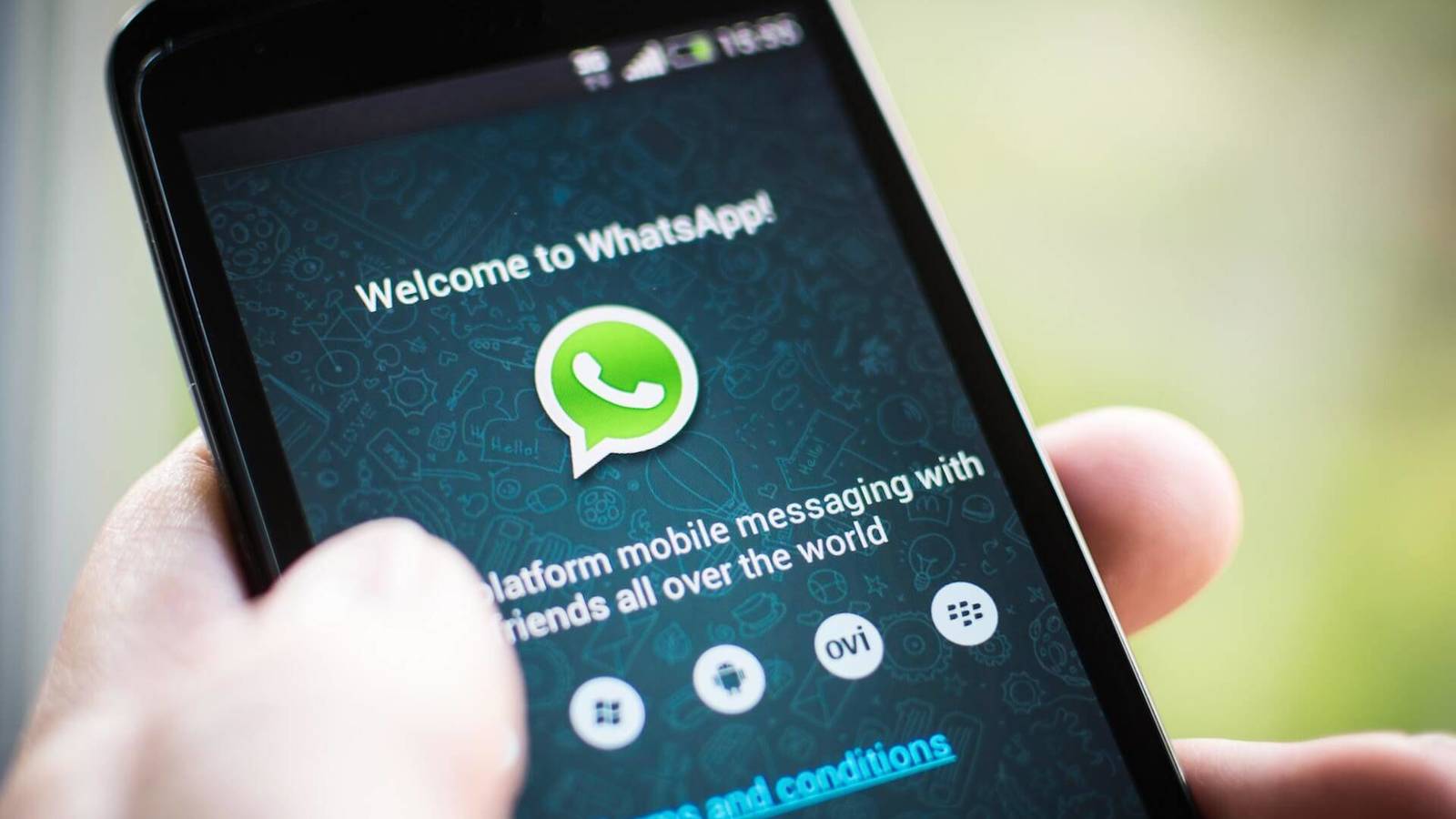
Si solo deseás eliminar algunos archivos, podés tocar y mantener presionado cada archivo en el chat para seleccionarlo y luego tocar el icono de la papelera en la esquina superior derecha para eliminar el archivo o los archivos seleccionados.
No es tan útil como la forma antigua de hacer las cosas, que te permitía borrar archivos por categoría (video o fotos). Pero sigue siendo una característica útil si el almacenamiento de tu teléfono está cerca de colmarse.
Cómo liberar espacio de almacenamiento en Android
¿Llegaste al límite de almacenamiento de tu teléfono? Hay muchas maneras de limpiar el desorden en tu celular, pero nos centraremos en los consejos y trucos más útiles, fáciles y convenientes para liberar espacio de almacenamiento en Android y que sirven, también, para WhatsApp.
Utilizá la función Limpiar archivos
Android tiene su propia sección para ayudarte a mantener tu almacenamiento libre de archivos innecesarios. La función está en la aplicación Archivos y es fácil de acceder. Para verificar esto, abrí la aplicación Archivos y tocá la opción Limpiar. La aplicación te sugerirá cosas que podés eliminar para liberar espacio de almacenamiento en Android.
- Abrí la aplicación Archivos.
- Toca la función Limpiar.
- La aplicación te sugerirá lo que podés eliminar para limpiar el espacio. Seguí las instrucciones.
Vacía la papelera de reciclaje
¿Sabías que tu teléfono Android no elimina los archivos de inmediato? Se quedan durante 30 días en la Papelera.
Sin embargo, podés vaciar la papelera si te apresuras a deshacerte de los datos no deseados. Andá a Ajustes > Almacenamiento > Papelera. Seleccioná Todos los elementos y tocá Eliminar.
- Abrí la aplicación Configuración.
- Seleccioná Almacenamiento.
- Ir a la Papelera.
- Seleccioná Todos los elementos.
- Tocá Eliminar.
- Confirmá presionando Eliminar nuevamente.